Mempertahankan Bing sebagai mesin pencarian default Anda memberikan pengalaman pencarian yang disempurnakan di Microsoft Edge baru , termasuk tautan langsung ke aplikasi Windows, saran yang relevan dari organisasi jika Anda masuk dengan akun kerja atau sekolah, dan jawaban langsung atas pertanyaan tentang Windows. Namun, Anda dapat mengubah mesin pencarian default ke situs apa pun yang menggunakan teknologi OpenSearch.
Untuk mengubah mesin pencarian default di Microsoft Edge:
-
Melakukan pencarian di bilah alamat menggunakan mesin pencarian yang ingin Anda atur sebagai default.
-
Pilih Pengaturan dan lainnya > Pengaturan .
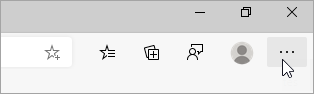
-
Pilih Privasi, pencarian, dan layanan.
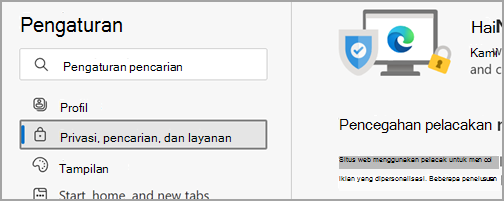
-
Gulir ke bawah ke bagian Layanan, lalu pilih Bilah alamat lalu cari.
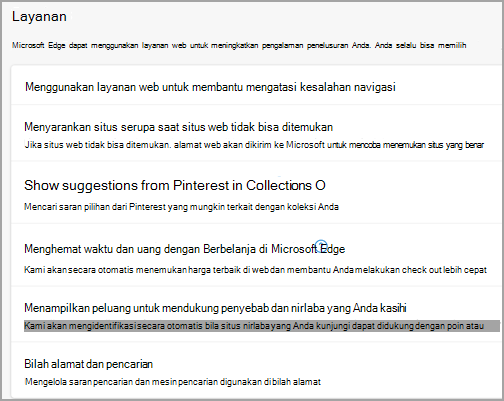
-
Pilih mesin pencarian pilihan Andadari Mesin pencarian yang digunakan di menu bilah alamat.
Untuk menambahkan mesin pencarian yang berbeda, lakukan pencarian di bilah alamat menggunakan mesin pencarian (atau situs web yang mendukung pencarian, seperti situs wiki). Lalu masuk ke Pengaturan dan lainnya > Pengaturan > Privasi, pencarian, dan layanan> Bilah alamat dan cari. Mesin atau situs web yang Anda gunakan untuk pencarian sekarang akan muncul di daftar opsi yang dapat Anda pilih.










